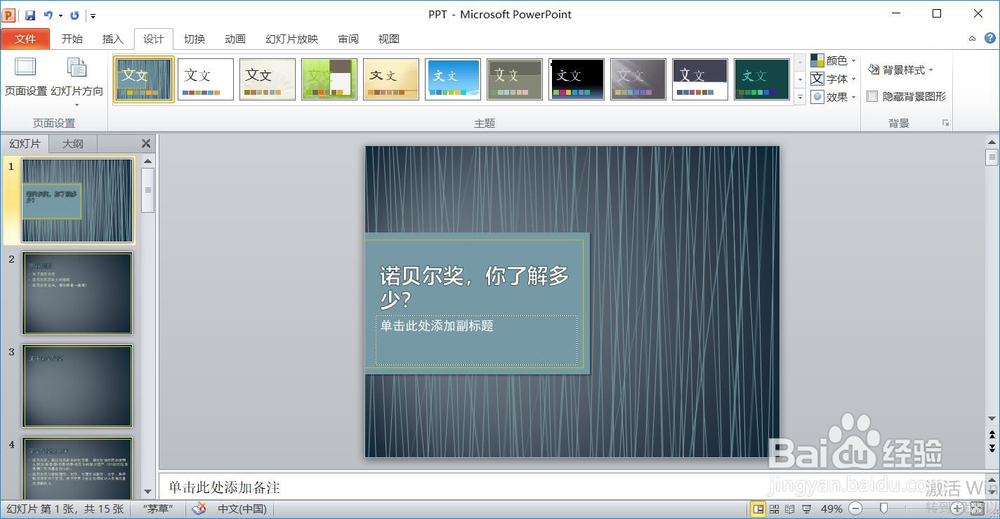1、要求为演示文稿应用”茅草“主题和”基本“主题字体
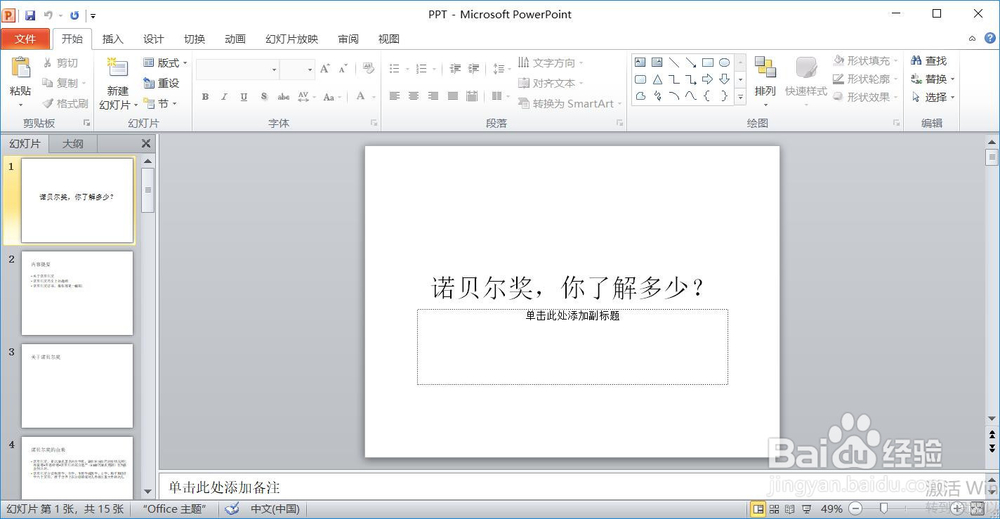
2、单击”设计“选项卡,在”主题"组中点击右下角的隐藏按钮
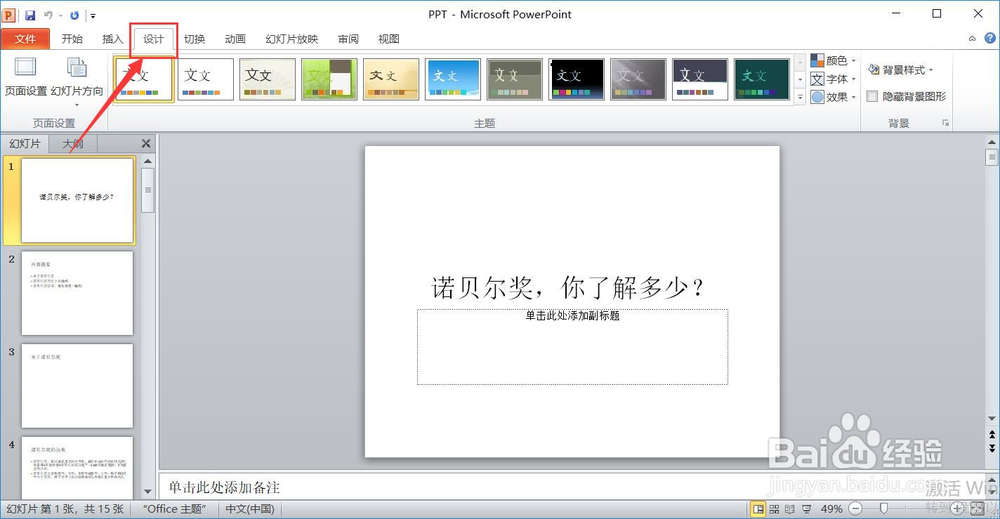
3、展开所有主题,在列表中找到“茅草”,单击茅草主题
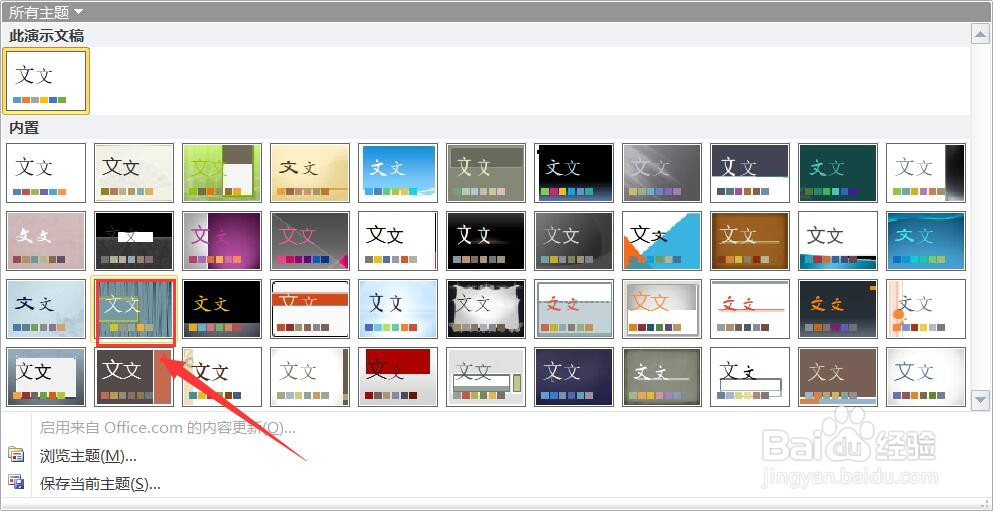
4、如图,在“主题”组,单击“字体”按钮
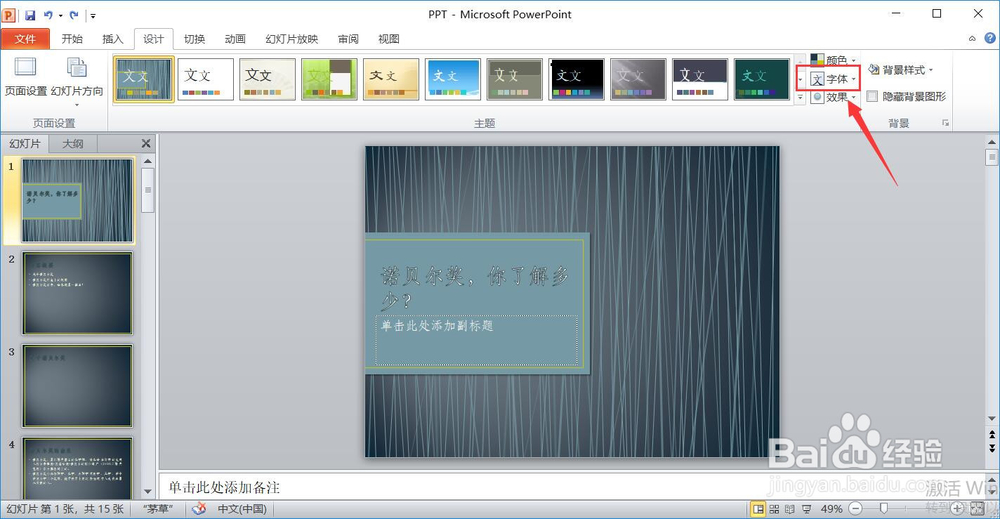
5、在字体下拉列表中,单击“基本”

6、完成!
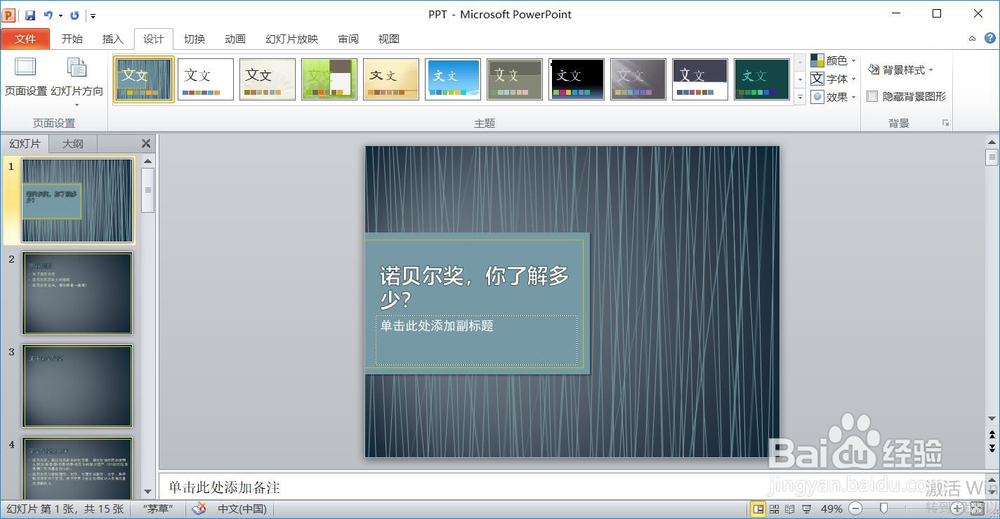
时间:2024-10-14 01:31:13
1、要求为演示文稿应用”茅草“主题和”基本“主题字体
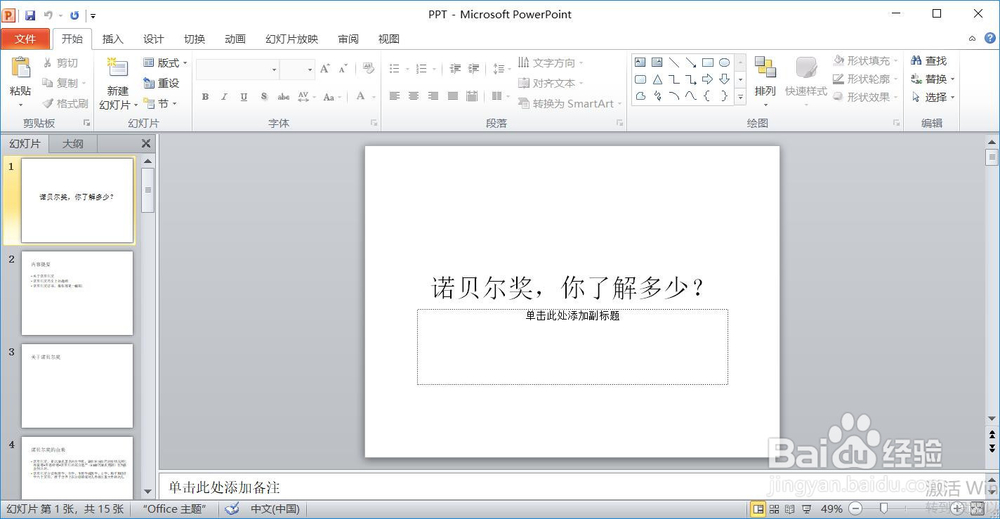
2、单击”设计“选项卡,在”主题"组中点击右下角的隐藏按钮
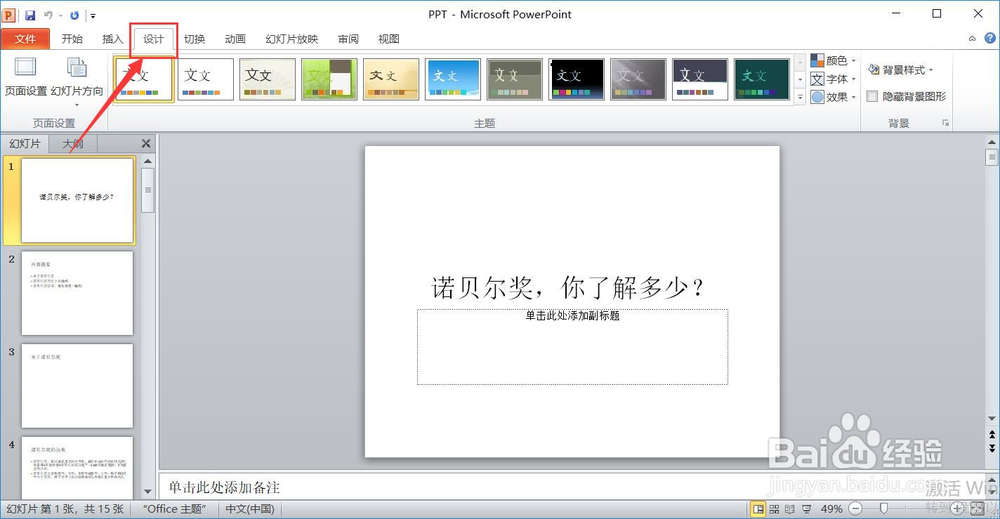
3、展开所有主题,在列表中找到“茅草”,单击茅草主题
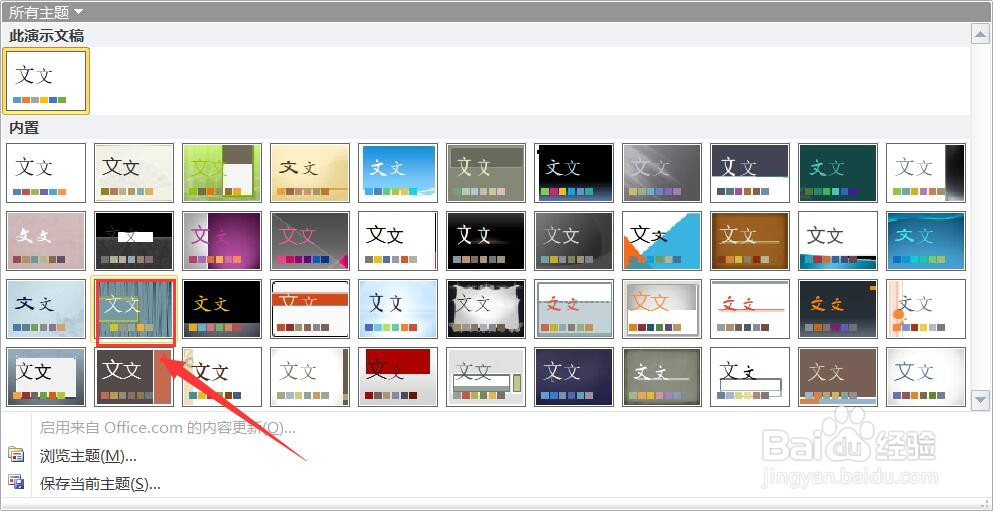
4、如图,在“主题”组,单击“字体”按钮
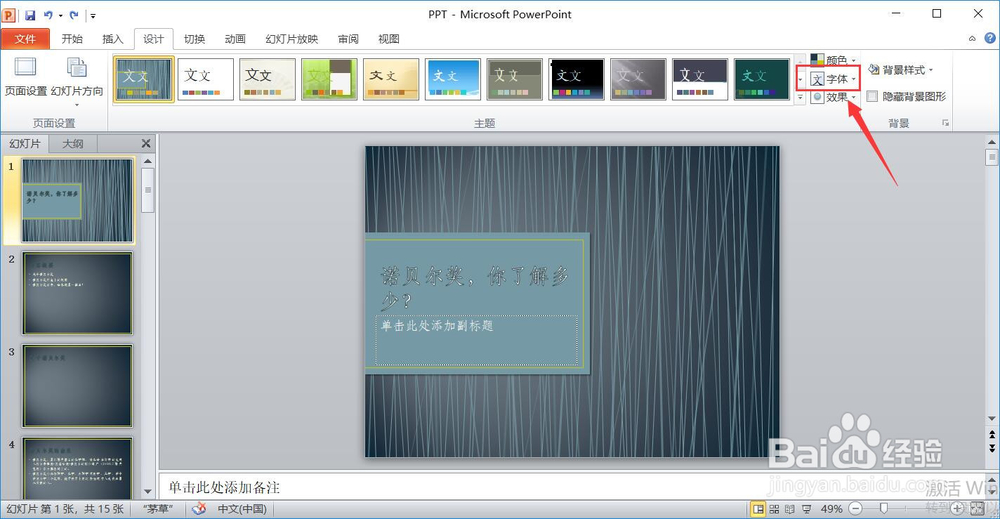
5、在字体下拉列表中,单击“基本”

6、完成!